使用開始精靈在交換器上設定初始設定
目標
Cisco Sx250、Sx350、SG350X和Sx550X系列交換機設計為易於配置、管理和故障排除,讓您能夠集中精力處理業務優先事項。這些交換機配備新一代高度整合、經濟高效的資料包處理器,面向具有全線速效能快速乙太網(FE)或千兆乙太網(GE)埠以及GE組合平台的運營商級乙太網和中小企業(SME)應用。
Sx250、Sx350、SG350X和Sx550X系列交換機包括一個配置嚮導,可幫助您快速設定這些交換機以供使用。通過運行該嚮導,您可以輕鬆配置交換機上的設定,例如新增IP介面、更改管理帳戶憑據以及設定系統時間。建議您在首次設定交換機時運行此嚮導。
本文提供有關如何使用開始精靈設定您交換器初始設定的指示。
適用裝置 |韌體版本
- Sx250系列 | 2.2.5.68版(下載最新版)
- Sx350系列 | 2.2.5.68版(下載最新版)
- SG350X系列 | 2.2.5.68版(下載最新版)
- Sx550X系列 | 2.2.5.68版(下載最新版)
在交換機上配置初始設定
步驟1.登入到基於Web的實用程式,然後選擇Configuration Wizards。

附註:在本示例中,使用了SG350X-48MP。
步驟2.按一下「Getting Started Wizard(入門嚮導)」區域中的Launch Wizard。
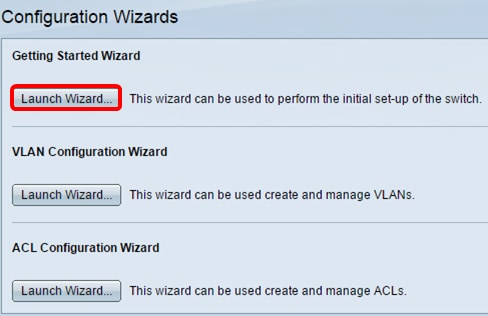
步驟3.啟動嚮導後,按一下下一步。
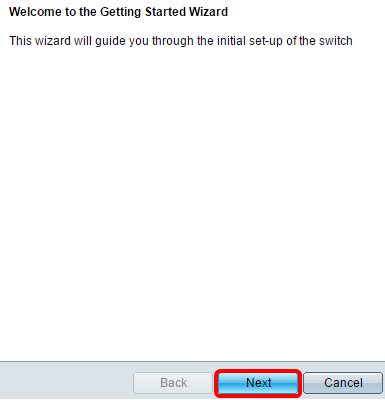
步驟4.在System Location欄位中輸入裝置的物理位置。

附註:在本示例中,使用Switch Room。
步驟5.在System Contact欄位中輸入聯絡人的姓名。
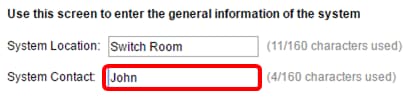
附註:在此示例中,使用John。
步驟6.選擇裝置的主機名。此指令也用於命令列介面(CLI)命令的提示:
- 使用預設值 — 交換機的預設主機或系統名稱為switchXXXXXX,其中XXXXXX以十六進位制格式表示交換機的最後三個位元組的介質訪問控制(MAC)地址。
- 使用者定義 — 如果選擇此選項,請輸入主機名。僅使用字母和數字。不允許使用其他符號,如標點符號、連字元或空格。

附註:在本示例中,選擇了User Defined並使用MainSwitch作為主機名。
步驟7.按一下Next。

步驟8.選擇系統的介面。使用介面區域中的單選按鈕在交換機上建立新的IP介面。更改您當前連線的介面的設定可能會導致您失去連線。
這些選項可能會因所擁有的交換機型號而異。可能的選項包括:
- 裝置/埠 — 使用「裝置和埠」下拉選單選擇屬於堆疊的裝置和位於所選裝置上的埠。
- LAG — 使用LAG下拉選單選擇要配置的鏈路聚合組(LAG)。
- VLAN — 使用VLAN下拉選單選擇要配置的VLAN ID。
- OOB — 選擇此項可在交換機上配置帶外(OOB)埠。OOB埠主要用於管理,因為它未連線到交換機上的任何其他埠。此選項僅適用於Sx350XG和Sx550XG交換機。
- 無 — 選擇此項將不配置IP介面並保留當前配置。預設設定為無。如果繼續使用此選項,請跳至步驟14。
附註:如果您有Sx250交換機,可用的選項是VLAN和None。

附註:在本示例中,選擇了裝置1的埠GE1。
步驟9.從以下選項中選擇IP介面源:
- DHCP — 選擇從動態主機配置協定(DHCP)伺服器接收其IP地址的裝置。如果選擇此選項,請跳至步驟14。
- 靜態 — 如果要手動輸入裝置的IP地址,請選擇此選項。
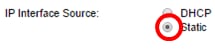
附註:在此示例中,選擇了Static。
步驟10。(可選)如果選擇Static作為IP地址型別,請在IP Address欄位中輸入介面的IP地址。
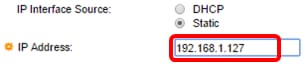
附註:本示例使用192.168.1.127。
步驟11。(可選)在Network Mask欄位中輸入IP地址的子網掩碼。

附註:本範例中使用的是255.255.255.0。
步驟12。(可選)在Administrative Default Gateway欄位中輸入預設網關IP地址。
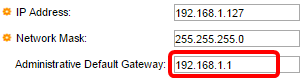
附註:本示例使用192.168.1.1。
步驟13。(可選)在「DNS伺服器」欄位中輸入域名伺服器(DNS)的IP地址。

步驟14.單擊下一步。
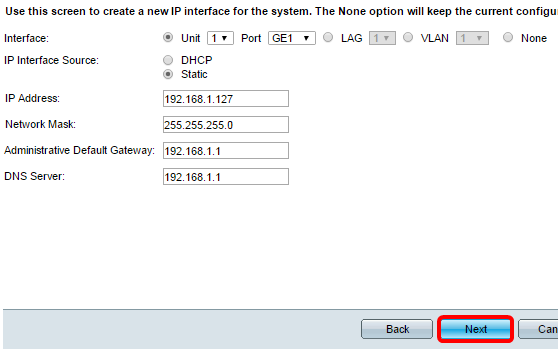
步驟15。(可選)如果您選擇保留當前使用者名稱和密碼,請按一下Next,然後跳至步驟20。
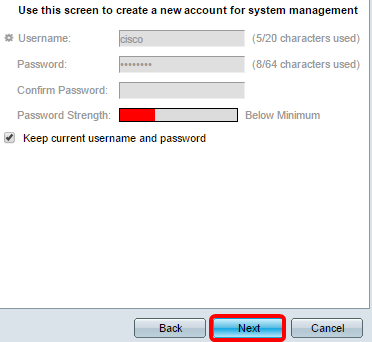
步驟16.取消選中Keep current username and password覈取方塊,以便為系統管理建立新帳戶。

步驟17.在使用者名稱欄位中輸入一個介於0和20個字元之間的新使用者名稱。不允許UTF-8字元。

附註:在此示例中,使用admin。
步驟18.在Password和Confirm Password欄位中輸入密碼。不允許UTF-8字元。
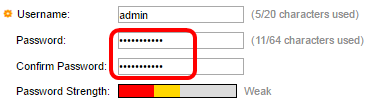
附註:密碼強度顯示密碼強度。密碼強度和複雜性的策略在「密碼強度」頁面中配置。瞭解如何配置
步驟19.按一下「Next」。
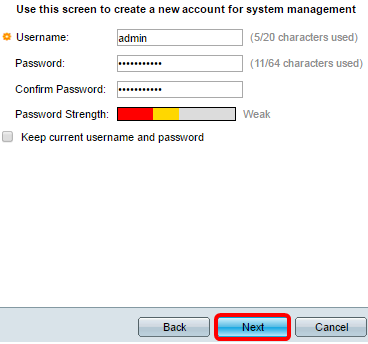
步驟20.在「時鐘源」區域,從以下選項中選擇設定系統時鐘:
- 手動設定 — 選擇此選項可分別在Date和Time欄位中輸入裝置系統時間。日期必須採用YYYY-MMM-DD格式輸入,時間必須採用HH:MM:SS格式輸入。您還可以按一下文本欄位中的圖示,從日曆和下拉選單中選擇日期和時間。或者,也可以按一下Import date and time from local computer,以複製電腦的日期和時間。
- 預設SNTP伺服器 — 選擇此選項可使用預設簡單網路時間協定(SNTP)伺服器。預設情況下選擇此選項。預設SNTP伺服器由名稱定義,因此DNS必須配置且運行正常,DNS伺服器配置且可訪問。此操作在DNS設定中完成。
- 手動SNTP伺服器 — 如果選擇此選項,請輸入SNTP伺服器的IP地址。

附註:在此示例中,選擇並配置了「手動設定」。
步驟21.按一下下一步檢視您設定的配置摘要。
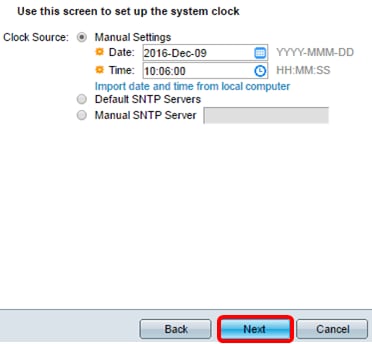
步驟22.檢查配置的設定,然後按一下Apply 進行批准。
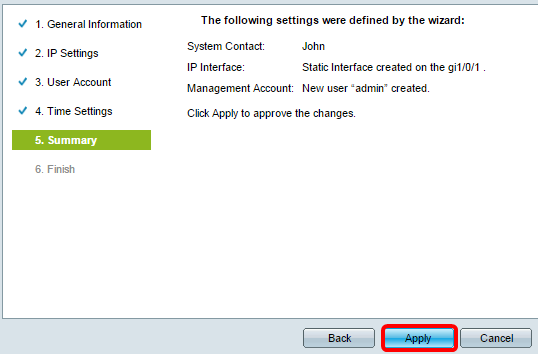
步驟23.在彈出消息提示後,按一下OK。

步驟24.按一下「Finish」。

步驟25。(可選)按一下Save,將設定儲存到啟動配置檔案中。
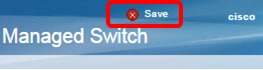
現在,您應該已經通過入門嚮導配置交換機的初始設定。
 意見
意見